YouTube продолжает вылетать или не загружается на iPhone 11, 11 Pro и 11 Pro Max: решено
Разное / / August 05, 2021
YouTube становится одной из самых популярных платформ для бесплатного обмена видео с прямой трансляцией и многим другим во всем мире. Даже если вы не являетесь создателем видео, вы можете легко просматривать видео на YouTube бесплатно и получать такие видео, как развлечения, новости, спорт, бизнес, образование и т. Д. Он доступен как приложение для iOS и Android. Если у вас возникли проблемы с приложением YouTube на вашем iPhone 11 и узнайте, как исправить ошибку YouTube, которая продолжает вылетать или не загружается на iPhone 11, 11 Pro и 11 Pro Max.
Однако все эти онлайн-приложения могут вызывать сбои или принудительное закрытие или могут не загружаться должным образом, что совершенно очевидно. Либо проблема может возникнуть из-за сетевого подключения, сбоя системы или самого приложения. Поэтому ниже мы предложили некоторые из возможных решений, которые должны работать на вашем устройстве.
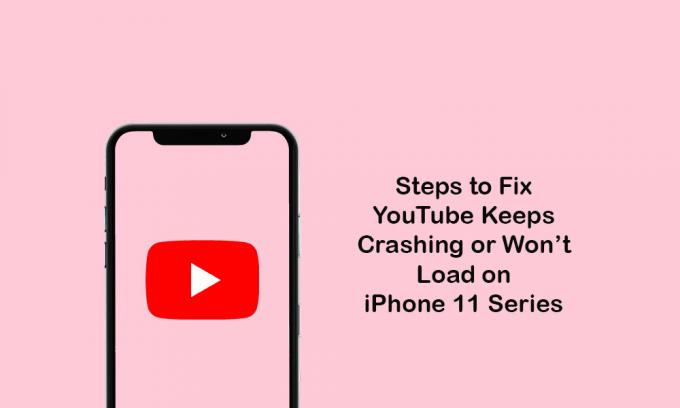
Оглавление
-
1 Исправить YouTube продолжает вылетать или не загружается на iPhone 11, 11 Pro и 11 Pro Max
- 1.1 1. Использовать режим полета
- 1.2 2. Закройте приложение YouTube и перезагрузите iPhone.
- 1.3 3. Сбросить настройки сети
- 1.4 4. Установить ожидающее обновление приложения YouTube
- 1.5 5. Удалите приложение YouTube и переустановите его, чтобы исправить сбой YouTube на iPhone 11
Исправить YouTube продолжает вылетать или не загружается на iPhone 11, 11 Pro и 11 Pro Max
Обязательно сначала проверьте подключение к Интернету, прежде чем переходить к шагам. Также имейте в виду, что приложение YouTube необходимо обновить до последней версии.
1. Использовать режим полета
Иногда приложение может работать некорректно из-за проблем с подключением к Интернету. Поэтому лучше обновить интернет-соединение, включив режим полета, а затем отключив его.
- Запустите меню настроек на iPhone> включите авиарежим.
- Подождите 10-15 секунд, а затем выключите переключатель режима полета.
- Затем включите сеть Wi-Fi или мобильные данные.
Затем откройте приложение YouTube и проверьте, правильно ли оно работает.
2. Закройте приложение YouTube и перезагрузите iPhone.
- Проведите вверх от нижней части главного экрана и остановитесь, чтобы открыть предварительный просмотр приложения.
- Затем смахните вправо или влево, чтобы перейти к карточкам предварительного просмотра приложений.
- Проведите вверх по карточке предварительного просмотра YouTube, чтобы принудительно закрыть ее.
- Теперь перезагрузите iPhone, выполнив следующие действия.
Чтобы перезагрузить iPhone:
- Нажмите и удерживайте боковую кнопку / кнопку питания + кнопку увеличения / уменьшения громкости в течение нескольких секунд.
- Появится полоса перехода к выключению питания.
- Перетащите ползунок, чтобы выключить устройство.
- Теперь нажмите и удерживайте кнопку питания / сбоку на пару секунд.
- Отпустите кнопку, когда появится логотип Apple.
- Ваш iPhone перезагрузится.
3. Сбросить настройки сети
- Перейдите в Настройки> Выберите Общие> Выберите Сброс.
- Выберите «Сбросить настройки сети».
- Если будет предложено, введите пароль и подтвердите еще раз.
- Затем перезагрузите ваше устройство.
4. Установить ожидающее обновление приложения YouTube
- Откройте App Store> нажмите значок профиля.
- Выберите параметр «Обновления»> Нажмите кнопку «Обновить» рядом с приложением YouTube.
- Однако вам следует обновить все ожидающие обновления приложения.
- Затем перезагрузите телефон и проверьте, устранена ли проблема.
5. Удалите приложение YouTube и переустановите его, чтобы исправить сбой YouTube на iPhone 11
- Перейдите в Настройки устройства> Выберите Общие.
- Нажмите на «Хранилище»> Затем перейдите к приложению YouTube из списка.
- Нажмите на Удалить приложение.
Кроме того, вы также можете выполнить следующий шаг, чтобы удалить любое приложение.
- Нажмите и удерживайте значок приложения YouTube на главном экране.
- Значок приложения YouTube начнет покачиваться с крестиком (x).
- Просто нажмите на крестик (x)> подтвердите действие, подтвердив.
Теперь вам нужно переустановить приложение.
- Запустите App Store> найдите приложение YouTube> нажмите на результат приложения YouTube.
- Нажмите на значок облака или кнопку «Получить», чтобы загрузить и установить его.
- Затем откройте приложение YouTube и проверьте, нет ли проблемы.
Надеемся, это руководство было для вас полезным. По любым вопросам вы можете оставлять комментарии ниже.
Субодх любит писать контент, будь то технический или иной. Проработав год в техническом блоге, он увлекается этим. Он любит играть в игры и слушать музыку. Помимо ведения блога, он увлекается сборками игровых ПК и утечками информации о смартфонах.

![Простой способ рутировать Dexp AL140 с помощью Magisk [TWRP не требуется]](/f/5bc75651c393939ab90c2a109db01aac.jpg?width=288&height=384)

